
- •Тема 3. Системы обработки текстовой информации. Текстовый редактор мs Word
- •Самостоятельная работа студентов
- •Методические указания
- •Обзор форматирования символов
- •Что такое стиль?
- •Отображение и печать шрифтов
- •Применение или удаление форматов символов
- •Использование команды Шрифт
- •Изменение цвета текста
- •Работа с клавиатурой
- •Копирование форматов символов
- •Изменение формата символов, установленного по умолчанию
- •Отображение и печать скрытого текста
- •Отображение информации о формате символов
- •Автоматическая установка интервала вокруг удаляемого или вставляемого текста
- •Вставка символов
- •Как вставлять символы набором кодов символов
- •Назначение символу клавиши сокращения
- •Ввод типографских кавычек
- •Форматирование абзацев, установления абзацных отступлений и междустрочных интервалов. Создание абзаца
- •Абзацы в ms Word
- •Неразбиваемый абзац
- •Как сохранить абзацы вместе на странице
- •Как установить размещение абзацев всегда на одной странице
- •Расположение абзаца вверху страницы
- •Форматирование раздела
- •О разделах и разрывах разделов
- •Как вставить конец раздела
- •Как удалить маркер конца раздела
- •Сохранение форматирования раздела для повторного использования
- •Литература
Ввод типографских кавычек
Вместо обычных кавычек можно вставлять специальные типографские, или «парные» кавычки. Если Вы устанавливаете эту опцию, Word вставляет открывающие или закрывающие знаки кавычек при нажатии клавиши «кавычки». Как набирать типографские кавычки?
1. В меню Сервис выберите команду Автозамена.
2. Выберите поле ввода Заменять прямые кавычки на парные кавычки, а затем нажмите кнопку ОК.
Форматирование абзацев, установления абзацных отступлений и междустрочных интервалов. Создание абзаца
Если при наборе текста достигается правое поле страницы, текст автоматически переносится на следующую строку. Однако в некоторых ситуациях может потребоваться начать новый абзац. Как начать новый абзац?
Установите
курсор там, где нужно начать новый абзац,
а затем нажмите клавишу ENTER. При нажатии
клавиши ENTER Word вставляет маркер абзаца
(¶) и переносит точку вставки на первую
строку нового абзаца. Чтобы сделать
видимыми маркеры абзаца, нажмите кнопку
![]() Непечатаемые
символы
стандартной панели инструментов.
Непечатаемые
символы
стандартной панели инструментов.
Абзацы в ms Word
Работа с абзацами осуществляется с помощью команды АбзацменюФормат для выделенного абзаца или группы абзацев пользователь задает параметры абзаца:выравнивание,уровень,отступ (справа и слева),интервал - до и после абзаца, а такжемежстрочный(точное значение или множитель).
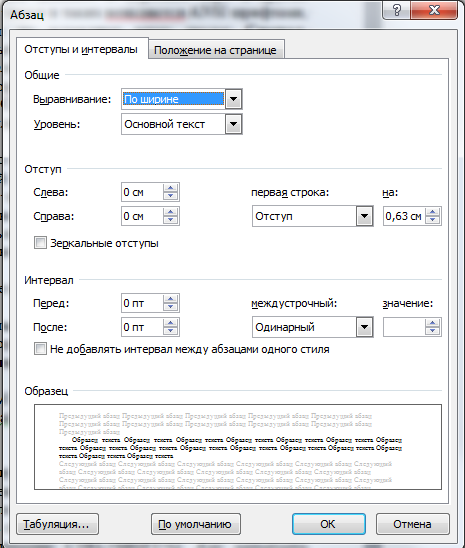
Неразбиваемый абзац
Вы можете предотвратить разбиение абзаца при размещении его на разных страницах. Если этот абзац не умещается целиком на странице, то он будет перенесен на следующую. Как создать неразбиваемый абзац?
1. Если в нужном Вам абзаце находится маркер обязательного конца страницы, то его необходимо удалить. Для этого выделите маркер конца страницы и нажмите BACKSPACE или DELETE.
2. Поместите курсор в абзац.
3. В меню Формат выберите Абзац, затем выберите вкладку Положение на странице.
В группе Разбивка на страницы установите переключатель Не разрывать абзац и нажмите кнопку ОК.
Как сохранить абзацы вместе на странице
Вы можете установить, что два определенных соседних абзаца всегда должны находиться на одной странице. Например, подзаголовок и следующий за ним абзац или абзацы, составляющие единый список, должны быть неделимым блоком. Если две верхние строки второго абзаца не умещаются на странице, то оба абзаца будут перенесены на следующую.
Как установить размещение абзацев всегда на одной странице
1. Выполните одно из следующих действий:
Поместите курсор в любое место первого абзаца.
Если Вы хотите, чтобы несколько абзацев держались вместе, то выделите все эти абзацы, кроме последнего.
2. В меню Формат выберите Абзац, затем выберите вкладку Положение на странице.
3. В группе Разбивка на страницы установите переключатель Не отрывать от следующего и нажмите кнопку ОК.
Расположение абзаца вверху страницы
Вы можете расположить определенный абзац вверху страницы, например, вступление к новой теме.
1. Поместите курсор в любое место абзаца.
2. В меню Формат выберите Абзац, затем выберите вкладку Положение на странице.
3. В группе Разбиение на страницы установите переключатель С новой страницы и нажмите кнопку ОК.
Чтобы удалить конец страницы, необходимо сбросить переключатель С новой страницы.
Обзор параметров страниц
Чтобы создать новый документ в Word, достаточно просто начать вводить текст, при этом используют установленные по умолчанию размеры, ориентацию, поля страницы, нумерацию страниц и другие параметры. Вы можете изменить эти установки в любой момент. Но если Вы заранее знаете, каким должен быть документ, то лучше установить эти параметры перед началом набора. При этом ключевой категорией , управляющей форматированием отдельных частей в MS Word является раздел. Фактически разделы определяют структру документа, то есть документ в MS Word состоит из разделов, которые состоят из страниц, которые состоят из абзацев. Абзацы состоят из предложений, слов и символов.
Раздел
Раздел – это часть документа, имеющая заданные параметры форматирования страницы.
